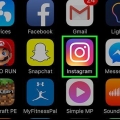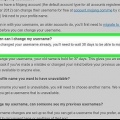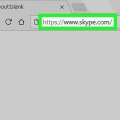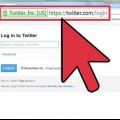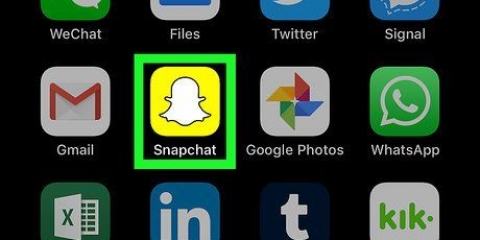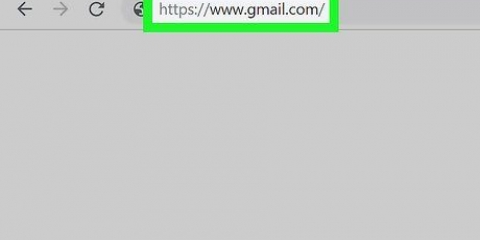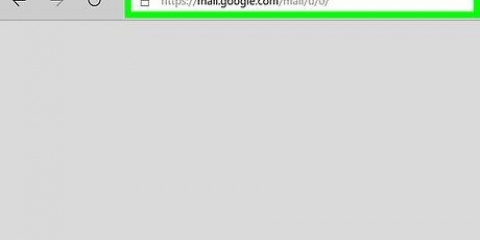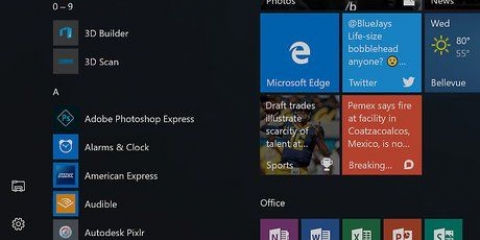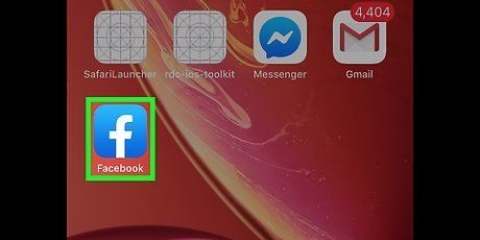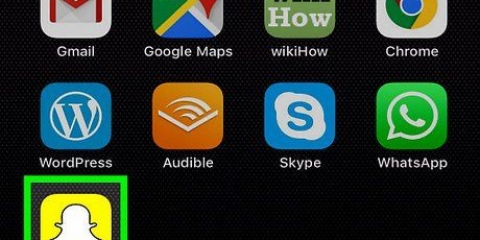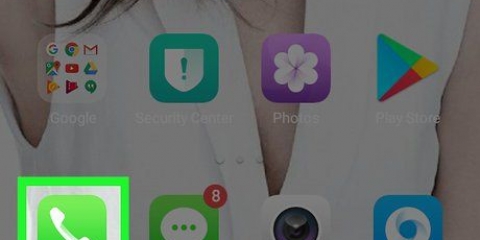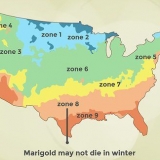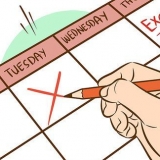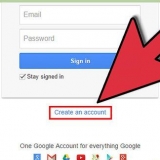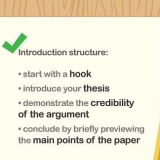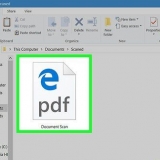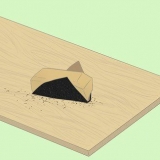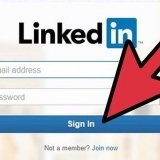Ändra din facebook-url
Den här artikeln kommer att visa dig hur du ändrar din Facebook-URL genom att ändra ditt Facebook-användarnamn. Ditt Facebook-användarnamn kommer att användas som standardwebbadress i slutet av din profil-URL. Du kan ändra ditt Facebook-användarnamn på den vanliga Facebook-webbplatsen eller genom att använda Facebook Messenger-appen för iOS eller Android.
Steg
Metod 1 av 2: Ändra din profil-URL med Messenger-appen

1. Öppna Facebook Messenger. Appen ser ut som en blå pratbubbla med en vit blixt i. Även om du inte kan ändra din profil-URL med hjälp av Facebook-mobilappen, kan du göra det från Messenger.
- Om du inte är inloggad på Messenger, vänligen gör det med ditt Facebook-telefonnummer (eller e-post) och lösenord.
- Du kan också öppna Facebook Messenger-appen från Facebook-appen genom att trycka på ikonen som liknar en pratbubbla med en blixt i det övre högra hörnet.

2. Tryck på den svarta pratbubblan i det nedre vänstra hörnet av skärmen. Om en chattskärm är öppen klickar du på bakåtknappen i skärmens övre vänstra hörn tills du ser den svarta pratbubblan visas.
Om Messenger är öppet i en konversation, tryck först på "Tillbaka"-knappen i det övre vänstra hörnet av skärmen.

3. Tryck på din profilikon. Detta är antingen i det övre vänstra hörnet av skärmen (iPhone) eller i det övre högra hörnet av skärmen (Android).
På iPhone visar den här ikonen din Facebook-profilbild om du har en.

4. TryckAnvändarnamn. Det här alternativet är nära mitten av skärmen.

5. TryckRedigera användarnamn. Detta är ett popup-alternativ på den här sidan.

6. Ange ett nytt användarnamn. Det här är texten som kommer att visas efter `/` i URL:en `www.Facebook.se/.

7. TryckSpara (iPhone) eller ✓ (Android) i det övre högra hörnet av skärmen. Detta kommer att ändra din Facebook-URL och visa ditt nya användarnamn i slutet av URL:en.
Om du inte ser det här alternativet är ditt inskrivna användarnamn inte tillgängligt.
Metod 2 av 2: Ändra din profil-URL på ett skrivbord

1. Gå till Facebooks hemsida. För att göra detta måste du surfa till https://www.Facebook.se/ i din webbläsare.
- Om du inte är inloggad på Facebook, vänligen ange din e-post (eller telefonnummer) och lösenord innan du fortsätter.

2. Klicka på▼. Det är längst upp till höger på Facebook-sidan, precis till höger om `?`.

3. Klicka påinställningar längst ned i rullgardinsmenyn.

4. Klicka påAnvändarnamn nära toppen av listan med alternativ på sidan Allmänt.
Om du inte ser det här alternativet, se till att kolla in den allmänna sidan genom att klicka på "Allmänt" i det övre vänstra hörnet på sidan.

5. Ange ett nytt användarnamn. Gör detta i textfältet till höger om "Användarnamn"-texten.

6. Klicka påSparar ändringar. Det är en blå knapp längst ner i avsnittet Användarnamn.
Om den här knappen är grå istället för blå har ditt inskrivna användarnamn redan tagits.

7. Ange ditt Facebook-lösenord och klickaSkicka in. Så länge ditt lösenord är korrekt kommer detta att spara ditt användarnamn och tillämpa det på din Facebook-URL.
Tips
Facebook rekommenderar att du använder ditt riktiga namn som en del av din profil-URL eftersom det gör det lättare för andra att hitta dig baserat på din URL.
Varningar
- Om du ändrar din webbadress på dator eller mobil kommer den att ändras för alla synkroniserade enheter och tjänster (t.ex. Facebook Messenger).
- Det kan ta ett tag innan din nya URL visas som ditt användarnamn i Facebook Messenger.
Оцените, пожалуйста статью